Windows 11 ha la possibilità di bloccare in modo permanente la scheda widget, ecco come abilitarla
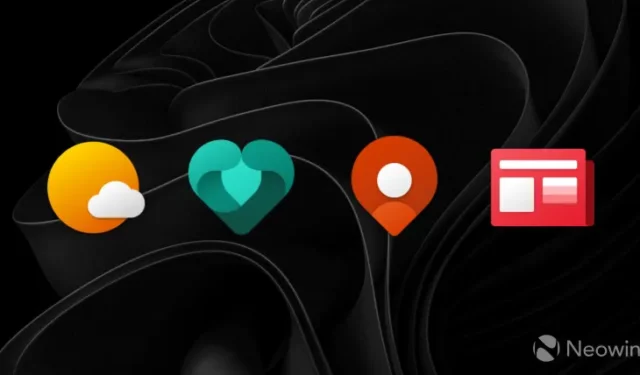
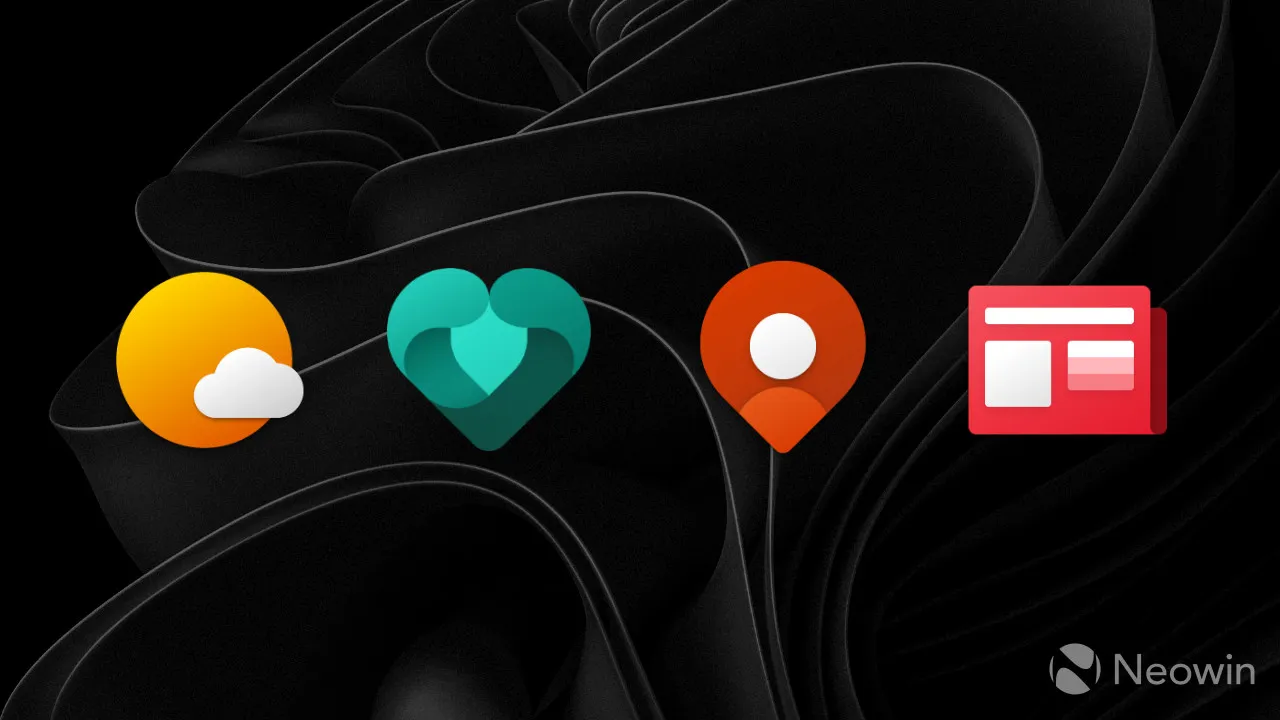
Windows 11 build 23521, rilasciato questa settimana nel Dev Channel , ha introdotto una nuova funzione widget. No, non possiamo ancora posizionare widget separati sul desktop (come nell’era di Windows 7) e no, non possiamo rimuovere il feed delle notizie (fortunatamente questa funzione arriverà presto ). L’ultima aggiunta di Microsoft relativa ai widget a Windows 11 è la possibilità di bloccare la scheda dei widget sulla barra delle applicazioni e visualizzarla lì in modo permanente sopra tutto il resto.
La scheda widget aggiornata è in fase di distribuzione per Windows Insider nei canali Canary e Dev. Per provarlo, aggiorna Windows Web Experience Pack all’ultima versione e la bacheca facendo clic sulla sua icona sulla barra delle applicazioni, premendo Win + A o scorrendo dal bordo sinistro dello schermo. Successivamente, fai clic sul pulsante della puntina nell’angolo in alto a destra della scheda.
Vale la pena notare che la scheda widget aggiornata è sempre in primo piano, il che significa che altre app non possono sovrapporsi. Inoltre, non supporta Snap Assist, quindi lo snap delle app sul display si tradurrà in alcune finestre dietro la scheda del widget. Come al solito, Microsoft incoraggia i clienti a condividere i propri pensieri in Feedback Hub per aiutare gli sviluppatori a migliorare il sistema operativo.
Se non disponi della scheda widget aggiornata sul tuo computer che esegue l’ultima build Dev o Canary, prova quanto segue:
- Scarica ViveTool da GitHub e decomprimi i file in una cartella comoda e facile da trovare.
- Premi Win + X e seleziona Terminale (Admin) .
- Passa da Terminale di Windows al profilo del prompt dei comandi con la scorciatoia Ctrl + Maiusc + 2 o facendo clic sul pulsante freccia giù nella parte superiore della finestra.
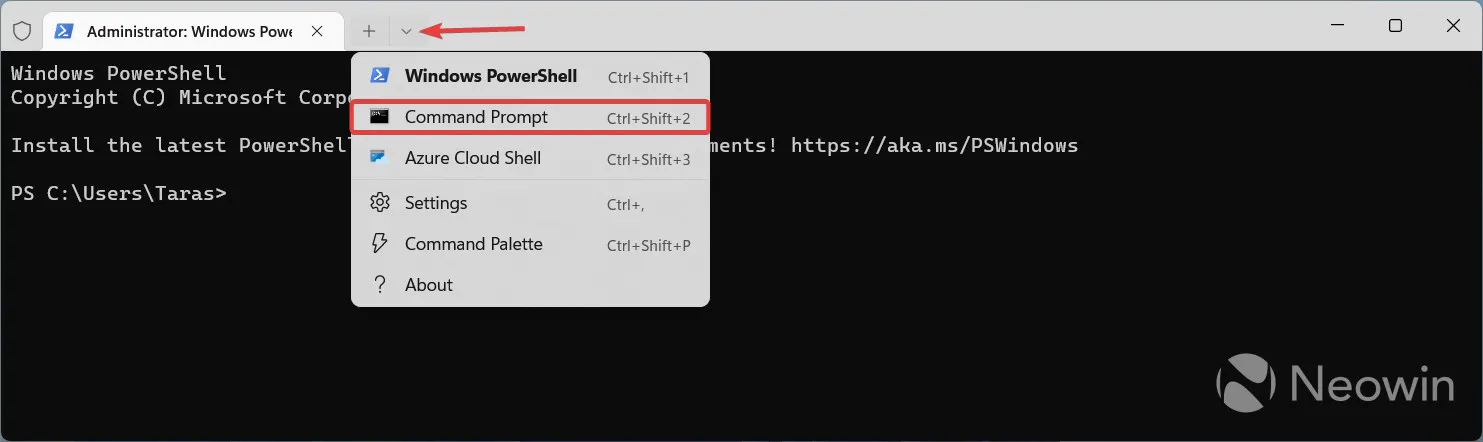
- Passare alla cartella contenente i file ViveTool con il comando CD . Ad esempio, se hai posizionato ViveTool in C:\Vive, digita CD C:\Vive .
- Digita vivetool /enable /id:43636169 e premi Invio .
- Riavvia il tuo computer.
Nel caso te lo fossi perso, Microsoft ha recentemente introdotto nuovi widget per il monitoraggio dell’hardware. Dai un’occhiata a questo articolo per sapere come aggiungere CPU, RAM, rete e altri widget alla scheda in Windows 11.
Cosa ne pensi della possibilità di bloccare la bacheca dei widget sul desktop? Fateci sapere nei commenti.
Il credito per l’ID va a @PhantomOfEarth



Lascia un commento